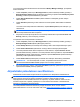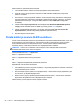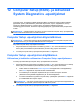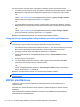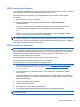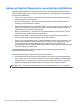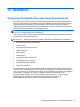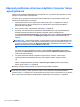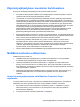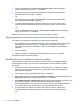User's Guide - Linux
Table Of Contents
- Tervetuloa
- Perehtyminen tietokoneeseen
- Verkkoyhteydet
- Näppäimistö ja osoitinlaitteet
- Multimedia
- Virransäästö
- Tietokoneen sammuttaminen
- Virranhallinta-asetusten määrittäminen
- Akkuvirran käyttäminen
- Akun jäljellä olevan varauksen näyttäminen
- Akun asettaminen paikalleen tai sen irrottaminen
- Akun lataaminen
- Akun käyttöajan pidentäminen
- Akun heikon varaustason hallinta
- Akun heikon varaustason tunnistaminen
- Akun heikon varaustason korjaaminen
- Akun heikon varaustason korjaaminen, kun saatavilla ei ole ulkoista virtalähdettä
- Akun heikon varaustason korjaaminen, kun saatavilla on ladattu akku
- Akun heikon varaustason korjaaminen, kun saatavilla ei ole mitään virtalähdettä
- Akun heikon varaustason korjaaminen, kun tietokone ei pysty poistumaan lepotilasta
- Akun virran säästäminen
- Akun säilyttäminen
- Käytetyn akun hävittäminen
- Akun vaihtaminen
- Ulkoisen verkkovirtalähteen käyttäminen
- Asemat
- Ulkoiset kortit ja laitteet
- Muistimoduulit
- Suojaus
- Tietokoneen suojaaminen
- Salasanojen käyttäminen
- Computer Setup -apuohjelman automaattisen DriveLock-suojauksen käyttäminen
- Palomuuriohjelmiston käyttäminen
- Valinnaisen lukitusvaijerin asentaminen
- Sormenjälkitunnistimen käyttäminen (vain tietyissä malleissa)
- Varmuuskopiointi ja palauttaminen
- Computer Setup (BIOS)- ja Advanced System Diagnostics -apuohjelmat
- MultiBoot
- Vianmääritys ja tuki
- Vianmääritys
- Tietokone ei käynnisty
- Tietokoneen näyttö on tyhjä
- Ohjelmisto toimii tavallisesta poikkeavalla tavalla
- Tietokone on käynnissä, mutta se ei vastaa
- Tietokone on epätavallisen lämmin
- Ulkoinen laite ei toimi
- Langaton verkkoyhteys ei toimi
- Tietokone ei tunnista optista asemaa
- Levyä ei toisteta
- Elokuva ei näy ulkoisessa näytössä
- Levyn polttaminen ei käynnisty tai se keskeytyy ennen levyn valmistumista
- Yhteyden ottaminen tukeen
- Tarrat
- Vianmääritys
- Tietokoneen puhdistaminen
- Teknisiä tietoja
- Staattisen sähkön purkaus

Advanced System Diagnostics -apuohjelman käyttäminen
Advanced System Diagnostics -apuohjelman avulla voit suorittaa vianmääritystestejä ja selvittää,
toimiiko tietokonelaitteisto oikein. Advanced System Diagnostics -apuohjelmassa ovat käytettävissä
seuraavat vianmääritystestit:
●
Start-up Test (Käynnistystesti) – Tämä testi analysoi tietokoneen käynnistämiseen tarvittavat
tärkeimmät tietokoneen komponentit.
●
Run-in test (Suoritustesti) – Tämä testi toistaa käynnistystestin ja hakee ajoittain esiintyviä
ongelmia, joita käynnistystesti ei havaitse.
●
Hard disk test (Kiintolevytesti) – Tämä testi analysoi kiintolevyn fyysisen kunnon ja tarkistaa sen
jälkeen kaikissa kiintolevyn sektoreissa olevat tiedot. Jos testi havaitsee viallisen sektorin, se
yrittää siirtää tiedot kunnossa olevalle sektorille.
●
Memory test (Muistitesti) – Tämä testi analysoi muistimoduuleiden fyysisen kunnon. Jos testi
ilmoittaa virheestä, vaihda muistimoduulit välittömästi.
● Battery test (Akkutesti) – Tämä testi analysoi akun kunnon ja kalibroi akun tarvittaessa. Jos
akkutesti epäonnistuu, ilmoita ongelmasta tuelle ja osta vaihtoakku.
●
System Tune-Up (Järjestelmän viritys) – Näiden ylimääräisten testien avulla varmistetaan, että
tietokoneen tärkeimmät komponentit toimivat oikein. System Tune-Up (Järjestelmän viritys) -
toiminnolla suoritetaan tavallista pidempiä ja monipuolisempia testejä, jotka koskevat
muistimoduuleja, kiintolevyn SMART-määritteitä, kiintolevyn pintaa, akkua (ja akun kalibrointia),
videomuistia ja WLAN-moduulin tilaa.
Voit tarkastella järjestelmän tietoja ja virhelokeja Advanced System Diagnostics (Edistynyt
järjestelmädiagnostiikka) -ikkunassa.
Käynnistä Advanced System Diagnostics -apuohjelma seuraavasti:
1. Kytke tietokoneeseen virta tai käynnistä se uudelleen. Kun näytön vasemmassa alakulmassa
näkyy viesti ”Press the ESC key for Startup Menu” (Siirry käynnistysvalikkoon painamalla ESC-
näppäintä), paina esc-näppäintä. Kun näyttöön tulee Käynnistys-valikko, paina f2-näppäintä.
2. Napsauta suoritettavaa vianmääritystestiä ja toimi näyttöön tulevien ohjeiden mukaan.
HUOMAUTUS: Jos haluat pysäyttää käynnissä olevan vianmääritystestin, paina esc-näppäintä.
66 Luku 12 Computer Setup (BIOS)- ja Advanced System Diagnostics -apuohjelmat